(以下に示すようにアドレス帳にある) 連絡先に含まれるのは、アドレス帳で電子メール アドレス、電話番号などの情報を維持する人々です。アドレス帳は MSN のサーバー上に格納されるため、インターネット アクセスが利用できればどこからでも Microsoft Outlook.com の連絡先の一覧にアクセスできます。

連絡先を使用するためのガイドライン
アドレス帳に連絡先を追加する際には次のガイドラインに従います。
-
アドレス帳に追加する連絡先ごとにクイックネームを割り当てる必要があります。これは、迅速な電子メールの送信または連絡先情報の特定に使用されるニックネームです。
-
連絡先の姓/名は、それぞれ最長で 40 文字です。
-
連絡先情報は、オンラインとオフラインのどちらでも、Outlook.com の内部から使用できます。
-
新しい連絡先を追加するか、既存の連絡先情報を編集する際にオフラインであっても、次回サインイン時にオンライン バージョンのアドレス帳が自動的に更新されます。
MSN メールでは、知人に関する個人情報を格納する連絡先の一覧を作成できます。オンラインとオフラインのどちらであっても、受信済みの電子メール メッセージから連絡先を追加できます。電子メール メッセージから連絡先を保存するには、メッセージを開いてから [アドレスの保存] をクリックします。アドレス帳に連絡先を追加するには:
-
ナビゲーション バーで [メールとその他] をポイントし、矢印をクリックし、[アドレス帳] をクリックします。



-
[連絡先の追加] をクリックします。
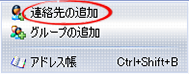
-
連絡先のクイックネームを含む新しい連絡先の情報を入力し、[変更の保存] をクリックします。
MSN メールに既に追加した連絡先に関する情報を変更するには:
-
ナビゲーション バーで [メールとその他] をポイントし、矢印をクリックし、[アドレス帳] をクリックします。



-
連絡先の名前の横にあるチェック ボックスをオンにして、[連絡先の編集] をクリックします。
-
連絡先の情報を編集します。
-
[変更の保存] をクリックします。
同時に多くの人に同じ電子メール メッセージを送信する場合は、"仕事" や "ホーム" など、連絡先のグループを作成すると、大量の電子メール アドレスを入力しなくても済みます。連絡先グループを使用すれば、電子メール アドレスを 1 つ 1 つ入力する必要はありません。代わりに、[宛先] ボックスにグループのクイックネームを入力すると、そのグループのすべてのユーザーにメッセージが送信されます。
-
ナビゲーション バーで [メールとその他] をポイントし、矢印をクリックし、[アドレス帳] をクリックします。



-
左側ウィンドウで、[新しいグループ] アイコンをクリックします。

-
[グループ名] ボックスに、グループの名前を入力し、[変更の保存] をクリックします。
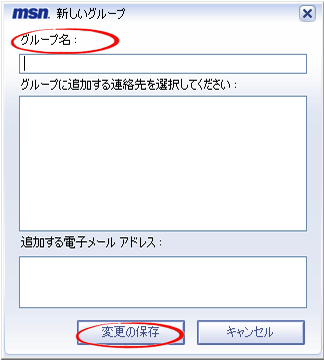
-
[グループに追加する連絡先を選択してください] リストで、グループに追加するそれぞれの連絡先を選択します。
または
[電子メール アドレスの追加] ボックスで、グループに追加するそれぞれの新しい連絡先の電子メール アドレスを入力します。 -
[変更の保存] をクリックします。
グループに連絡先を追加する
-
ナビゲーション バーで [メールとその他] をポイントし、矢印をクリックし、[アドレス帳] をクリックします。



-
左側ウィンドウで、グループ名をクリックします。
-
[グループの編集] をクリックします。
-
グループに既存の連絡先を追加するには、[グループに追加する連絡先を選択してください] ボックスの連絡先を選択します。
または
グループに新しい連絡先を追加するには、[電子メール アドレスの追加] ボックスに連絡先の電子メール アドレスを入力します。複数のアドレスはセミコロンで区切ります (例: "someone@example.com; somebody@example.com")。 -
[変更の保存] をクリックします。
グループから連絡先を削除する場合によっては、事情の変化により、特定のグループからある人物を削除する必要が生じます。人物を削除しても、アドレス帳からその連絡先は削除されません。
-
ナビゲーション バーで [メールとその他] をポイントし、矢印をクリックし、[アドレス帳] をクリックします。



-
左側ウィンドウで、グループ名をクリックします。
-
連絡先の名前の横にあるチェック ボックスをオンにして、[削除] をクリックします。
-
ナビゲーション バーで [メールとその他] をポイントし、矢印をクリックし、[アドレス帳] をクリックします。
-
連絡先の名前をクリックします。
連絡先を表示してから変更する場合は、[編集] をクリックして変更するだけです。










